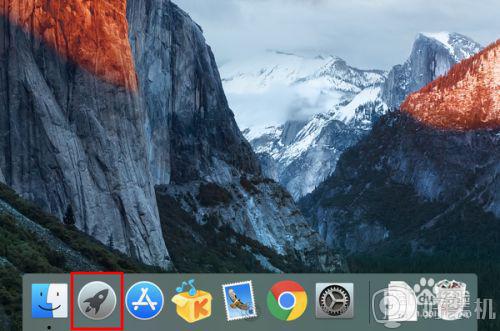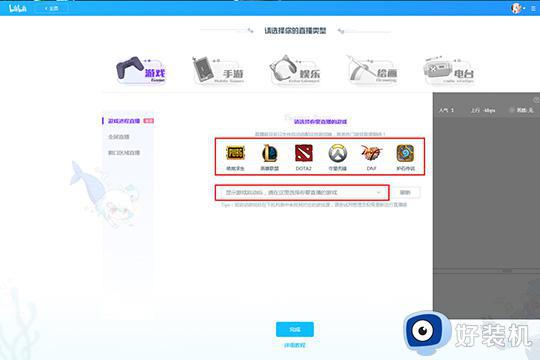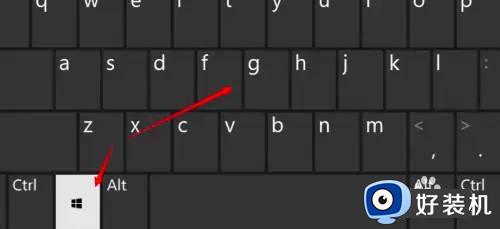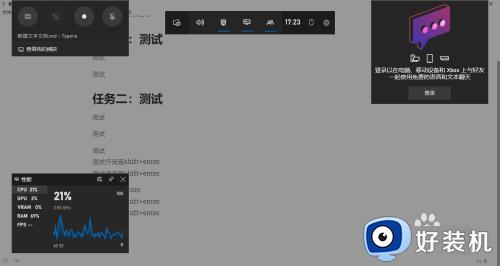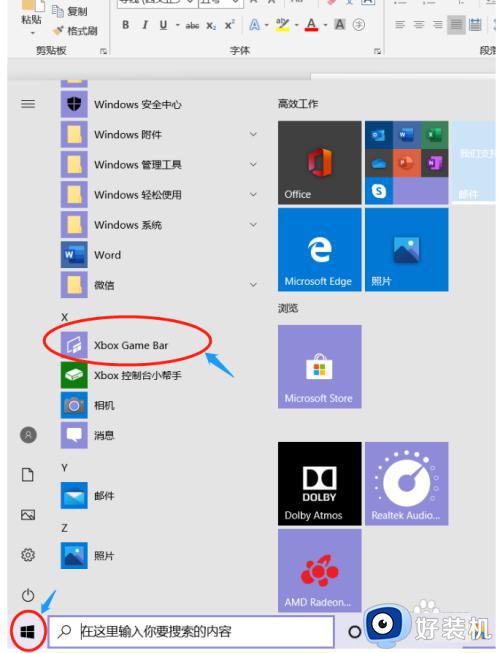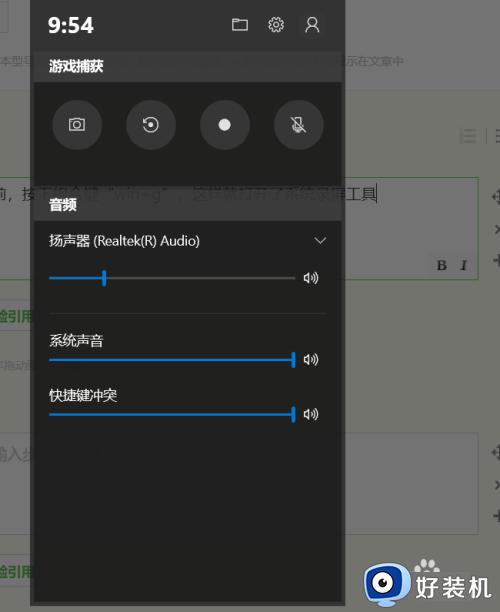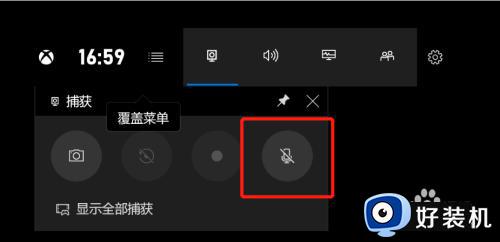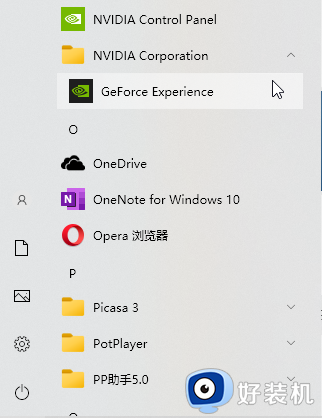电脑录制屏幕的步骤 电脑如何录屏幕
时间:2021-04-01 09:41:16作者:huige
很多小伙伴在使用电脑过程中,有时候需要将屏幕操作过程给录制下来,可是很多用户并不知道电脑如何录屏幕,其实方法并不难,我们可以借助第三方屏幕录制软件工具来实现,接下来好装机小编就给大家演示一下电脑录制屏幕的步骤,大家可以跟着一起来学习看看吧。
具体步骤如下:
1、从网上下载屏幕录制软件,打开我们即将要使用的录屏工具,会看到它的设置以及功能界面。有视频选项、音频选项、画质设置、录制格式和模式选择等多种选择模式,选择好自己需要的各个选项。
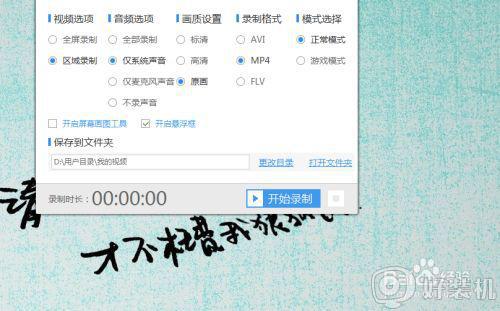 3点开设置会依次看到通用设置、录制设置和热键设置,在通用设置里可以把录制鼠标指针和特效制作打开就可以在录制过程中把鼠标指的位置和点击的特效都录制上。
3点开设置会依次看到通用设置、录制设置和热键设置,在通用设置里可以把录制鼠标指针和特效制作打开就可以在录制过程中把鼠标指的位置和点击的特效都录制上。
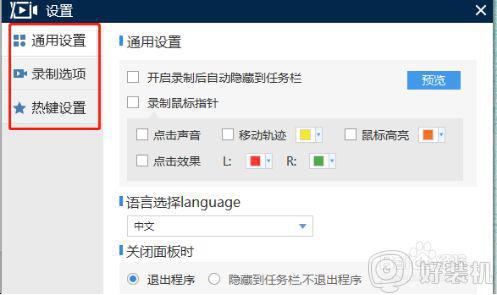 4视频的基础选项和设置都设置完成之后,点击更改目录自定义视频录制好后文件的保存地点。
4视频的基础选项和设置都设置完成之后,点击更改目录自定义视频录制好后文件的保存地点。
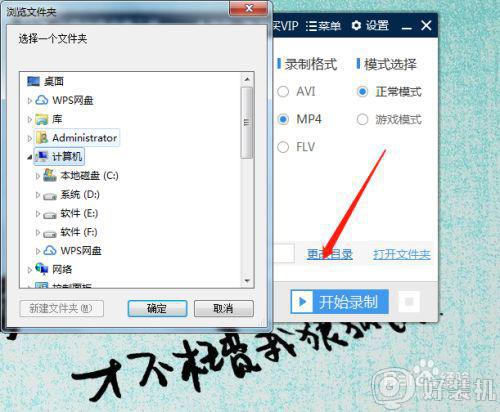 5点击开始录制就可以录制电脑屏幕了,想录制什么就录制什么。今天我们就以爱奇艺视频录制为例子,录制好后就可以在第三步选择的保存地点找到录制的视频教程。
5点击开始录制就可以录制电脑屏幕了,想录制什么就录制什么。今天我们就以爱奇艺视频录制为例子,录制好后就可以在第三步选择的保存地点找到录制的视频教程。
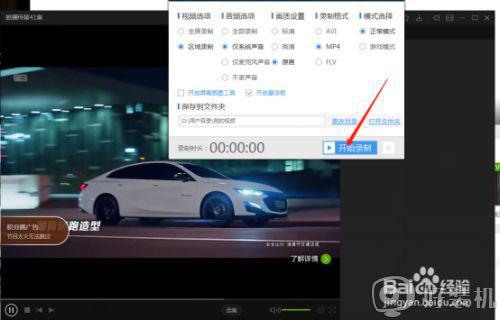 6找到用电脑录制的视频教程后可以打开观看效果,看自己录制的教程完不完整。
6找到用电脑录制的视频教程后可以打开观看效果,看自己录制的教程完不完整。
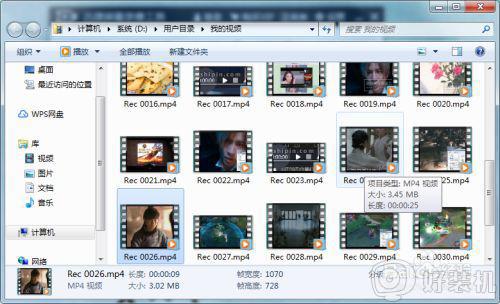
上述给大家讲解的便是电脑录制屏幕的步骤,有这个需要的小伙伴们可以学习上面的方法步骤来进行录制吧,相信可以帮助到大家。